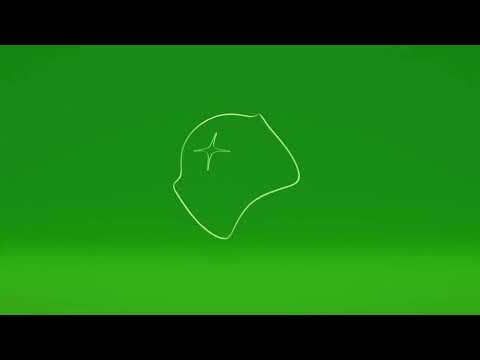
O Xbox One é mais do que apenas um console de videogame competente. A visão original que a Microsoft compartilhou com os observadores de seu evento Xbox Revealed colocou o entretenimento de música e vídeo no mesmo nível dos jogos. Principalmente, tudo isso depende do sensor Kinect 2 do Xbox One e da porta de passagem HDMI embutida na parte traseira do console. Usar comandos de voz facilita a mudança de canais no Xbox One, mas e se você estiver em uma sala em que ficar quieto é imprescindível? E se você precisar alterar o volume ou ativar a ESPN sem alcançar o controle do Xbox One no outro lado da sala. É aí que entra o Xbox SmartGlass. Veja como usar seu iPhone para mudar de canal no seu Xbox One.

Antes de começarmos. Você precisará de algumas coisas diferentes para que isso funcione.
A mais importante dessas coisas é o próprio Xbox One. Você terá o pacote Xbox One correto para aproveitar esses recursos de televisão. Mais especificamente, você precisará ter comprado o pacote Xbox One de US $ 499 ou o pacote Xbox One de US $ 399 e um sensor Kinect 2 separadamente. Se você não comprou o pacote Xbox One de US $ 499, tudo bem. A Microsoft diz que planeja vender o sensor separadamente em algum momento no futuro. No entanto, o quanto isso acabará custando ainda não está claro.
Você também precisará do nome de usuário e senha da conta da Microsoft com a qual você configurou seu console. As Contas da Microsoft também são usadas em tablets, desktops e laptops do Windows 8, smartphones Outlook.com e Windows Phone. A menos que você esteja completamente bloqueado em sua conta da Microsoft, não há necessidade de criar outra. A conta da Microsoft que você usa no aplicativo SmartGlass no seu iPhone definitivamente precisa corresponder à conta da Microsoft que está sendo usada no seu Xbox One.
Por fim, você precisará do SmartGlass no seu iPhone. Você pode baixá-lo na iTunes App Store. É totalmente gratuito e é fabricado pela Microsoft, e não por um fabricante de aplicativos de terceiros em quem você não confia. O Xbox One precisa estar conectado a uma rede, e não apenas qualquer rede fará isso. O Xbox One SmartGlass permite que os usuários verifiquem jogos em destaque e programas de televisão. Os usuários podem até mesmo verificar as mensagens da conta do Xbox Live de onde estiverem. Infelizmente, para o Xbox One SmartGlass permitir que você altere seu aparelho de televisão, você precisará estar conectado à mesma rede do seu Xbox One.
Pegue o seu iPhone e vá para o loja Itunes. Toque na lupa para abrir a área de pesquisa.

Procurar Xbox One SmartGlass.

Toque Instalar para ter o aplicativo gratuito adicionado à sua conta e instalado no seu iPhone.
Quando a instalação estiver concluída, toque em Abrir.

Toque Assinar em.

Agora coloque o nome de usuário e a senha da sua conta da Microsoft no aplicativo e toque em Assinar em. Novamente, é essencial que você faça login com a mesma conta da Microsoft anexada à sua conta do Xbox Live e Xbox One.

O Xbox One SmartGlass agora se conectará automaticamente ao Xbox One que está em sua rede.
Depois de fazer o login com sucesso, você será saudado pela tela inicial. A tela inicial permite que você mergulhe rapidamente nos aplicativos que você está usando. Os videogames aparecem aqui também, por exemplo, assisti a algumas televisões esta manhã, então é o maior bloco exibido na tela. Tocar em qualquer ícone aqui abre automaticamente esse aplicativo no seu console. Toque no botão no mão superior esquerda canto da tela para revelar o menu do Xbox One SmartGlass.

Do menu do Xbox SmartGlass toque em OneGuide.
Imediatamente, o aplicativo Xbox One SmartGlass sincronizará suas listas de televisão e favoritos de seu Xbox One. A primeira tela que você encontrará é a visualização completa do guia. É uma listagem total de todos os programas exibidos na ordem do canal em que eles estão. Toque na seta voltada para a direita para ver seus canais favoritos, se você tiver atribuído algum. Toque na seta voltada para a direita novamente para ver uma lista de canais de aplicativos, eles são gerados por aplicativos de vídeo instalados no seu console. Pressione a seta mais uma vez para ver uma lista de canais recentes.
A qualquer momento, você pode alterar o canal para algo que deseja assistir tocando nele. Dependendo se você inseriu corretamente todas as informações do dispositivo, um controle remoto universal que permita a alteração do canal diretamente no decodificador de TV a cabo ou assistir ao conteúdo do DVR também aparece aqui no Xbox One SmartGlass.
Divirta-se com a mudança de canais com o aplicativo Xbox One SmartGlass. Por padrão, o aplicativo irá aderir a qualquer configuração de tela de bloqueio que seu iPhone possa ter. Por exemplo, o seu iPhone ainda será bloqueado se você não usar o aplicativo Xbox One SmartGlass por um longo período. Você pode substituir isso e transformar um iPhone antigo em um controle remoto universal entrando na área Configurações no Menu SmartGlass do Xbox One.


